Chuột bluetooth được rất nhiều người dùng laptop và máy tính ưa thích bởi sự tiện lợi mà nó mang lại. Tuy nhiên, chuột bluetooth sau một thời gian sử dụng sẽ xuất hiện lỗi giật lag gây khó chịu cho người dùng. Bài viết sau đây sẽ giới thiệu đến bạn 5 cách khắc phục lỗi giật, lag chuột trên máy tính Windows 10.
Cách chuẩn đoán lỗi lag, giật chuột trên máy tính Windows 10:
- Bạn sử dụng một con chuột khác để truy cập vào máy tính của bạn, nếu sử dụng bình thường thì lỗi thuộc về chuột bluetooth.
- Máy tính sử dụng bình thường bị giật, lag sau khi tải phần mềm có thể là do máy bạn đã dính virus. Bạn có thể tham khảo cách diệt virus thông qua bài viết dưới đây:
>>> 5 bước đơn giản diệt virus trên máy tính bằng Windows Security
Dưới đây là 5 cách khắc phục lỗi chuột bluetooth bị giật, lag trên máy tính, laptop Windows 10.
1. Khởi động lại máy tính
Dù bạn sử dụng điện thoại, laptop hay máy tính thì khi gặp sự cố về phần cứng hoặc phần mềm thì việc khởi động lại máy tính để thiết bị hoạt động lại là điều cần thiết.
Đối với máy tính và laptop, có thể là do bạn để máy hoạt động liên tục không tắt, đầy bộ nhớ và nhiều lý do khác khiến máy phải chạy hết công suất. Điều này gây ảnh hưởng lớn đến máy cũng như các thiết bị ngoại vi khác như bàn phím, loa và cả chuột.
Vậy nên, khi gặp lỗi chuột bluetooth bị giật, lag thì bạn nên khởi động lại máy trước tiên.
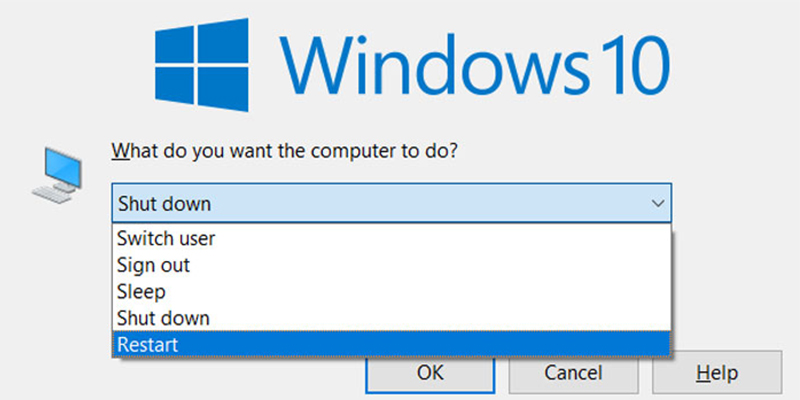
Khởi động lại máy tính
2. Thay pin mới cho chuột
Chuột bluetooth thay vì sử dụng dây cắm vào máy tính thì sẽ sử dụng pin là chủ yếu để hoạt động.
Vì vậy, nếu một thời gian dài bạn chưa thay pin thì nên kiểm tra lại nơi cắm pin và thay ngay pin mới để chuột hoạt động lại bình thường.

Thay pin mới
3. Vệ sinh lại chuột và máy tính
Chuột và máy tính sau một thời gian sử dụng thì bụi bặm và vi khuẩn sẽ bám đầy trên các thiết bị này. Ngoài ra, nhiều người dùng có thói quen vừa ăn uống vừa sử dụng máy tính.
Điều này có thể khiến chuột và máy tính bị dính đồ ăn và gây ảnh hưởng để khả năng hoạt động.
Việc bạn cần làm là nên vệ sinh thường xuyên máy tính, chuột cũng như vệ sinh phần khoang pin, 2 đầu cực âm và dương nơi cắm pin.

Vệ sinh chuột
4. Kiểm Tra Lại Driver Chuột Máy Tính
Driver là cầu nối giữa phần cứng và phần mềm, cho phép các chương trình máy tính, hệ điều hành và các phần mềm khác tương tác với thiết bị phần cứng.
Chính vì vậy, bạn cần kiểm tra lại driver của chuột và máy tính có phù hợp hay không. Ngoài ra, driver lỗi thời cũng là nguyên nhân gây ra việc chuột bị giật lag. Bạn nên update lại driver của chuột để khắc phục tình trạng này.
Hướng dẫn thực hiện: Nhấn phím Windows > Gõ "Device Manager" > Chọn mục Device Manager > Chọn Mice and other pointing devices > Chọn chuột tương ứng đang sử dụng > Chọn Update driver.
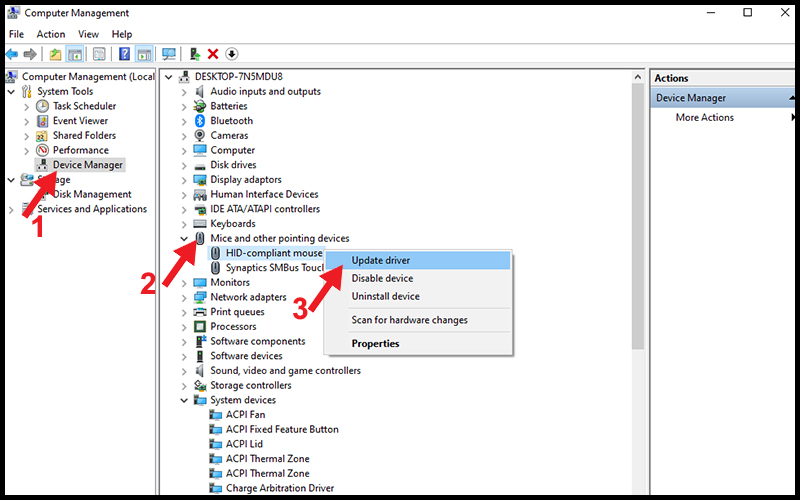
Update driver chuột
5. Kiểm Tra Kết Nối Bluetooth
Kết nối bluetooth chính là phương thức để chuột không dây có thể kết nối và hoạt động trên máy tính.
Bạn không nên để chuột quá xa máy tính vì điều này có thể làm sóng bluetooth bị yếu gây giật lag.
Thêm vào đó, bạn cần kiểm tra lại driver mà bạn vừa cập nhật theo hướng dẫn ở bước trên, nếu đã cập nhật lại rồi nhưng vẫn có hiện tượng giật lag thì bạn hãy gỡ driver đó ra và cài lại cái mới để khắc phục.
Hướng dẫn gỡ driver: Nhấn phím Windows > Gõ "Device Manager" > Chọn mục Device Manager > Chọn Mice and other pointing devices > Chọn chuột tương ứng đang sử dụng > Chọn Uníntall driver.

Kiểm tra lại driver bluetooth
Cám ơn bạn đã theo dõi và hẹn gặp lại ở các bài viết sau.
Một số mẫu chuột máy tính đang kinh doanh tại Thế Giới Di Động: